推し活でどうしても出てくるのが金欠問題。。
私も推し活を初めてまだ1か月ですが、あっという間にお金が減っていき、正直かなりビビっています😇
これは早めに推し活費用を見える化しておかないとまずい…!ということで、スプレッドシートで推し活家計簿を作ってみました。
この記事では、私の推し活家計簿と、テンプレートの配布・使い方を紹介します。
推し活家計簿ってなに?
推し活家計簿でできること
推し活家計簿最大のメリットは、推しごとに支出を管理できること!
こんな感じで、推しごと×月別で使った費用を表にしたり…
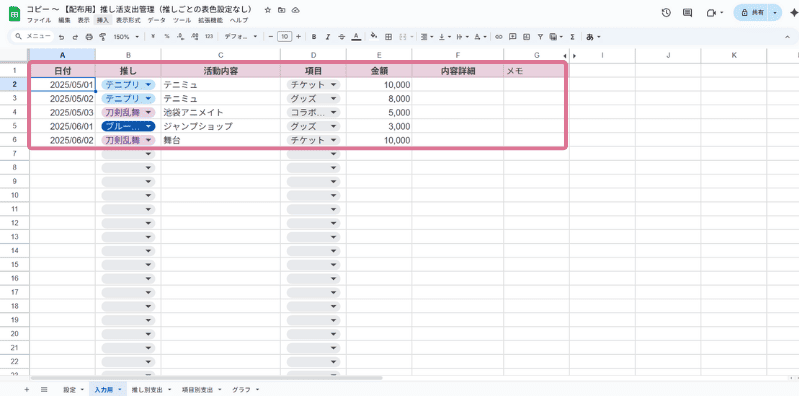
グッズやチケットなどの項目ごとに費用を表にしたり…
さらには推し別のグラフも作れます!これで各推しへの貢ぎ度合いが一目瞭然です。
記録をつけるメリット
推し活は幸せだけど、ついつい散財しがち…!
でも、「どれくらい使ったか」を記録するだけで、感覚的なお金の不安がグッと減ります。
たとえばこんなメリットが👇
- 今月いくら使ったかひと目でわかる
- イベントやグッズ発売に合わせて予算が立てやすくなる
- 「これだけ楽しんだ!」っていう記録にもなる
- 使いすぎた月の反省や、セーブの目安になる
記録しておくことで、推し活の「計画性」も「満足度」もアップ💡
「どこにどうお金をかけたか」を把握することで、自分の推し方の傾向も見えてきます。
たとえば、チケット代やグッズ代より参戦用の洋服代の方が高いな~とか、この推し最近熱量下がってきたけど課金額は多いな~とか。
限られた収入の中で推し活を楽しむために、推し活の傾向を把握してお金の使い方も最適化していきましょう✊
【配布あり】推し活家計簿をスプレッドシートで作ってみた
推し活家計簿の中身チラ見せ
というわけで、スプレッドシートを使って推し活家計簿を作ってみました。
入力用シートに費用や項目を入力していくと…
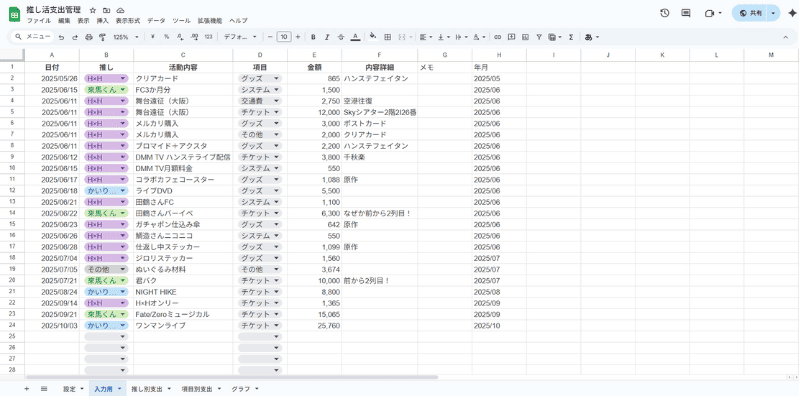
推し別・項目別の支出が自動で表にまとまるようになっています。
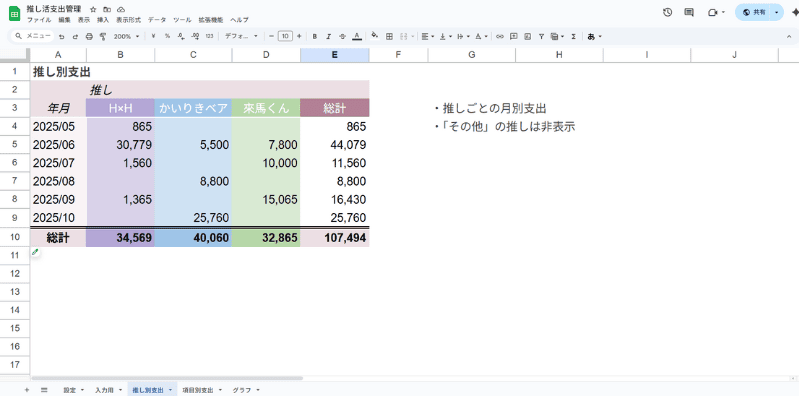
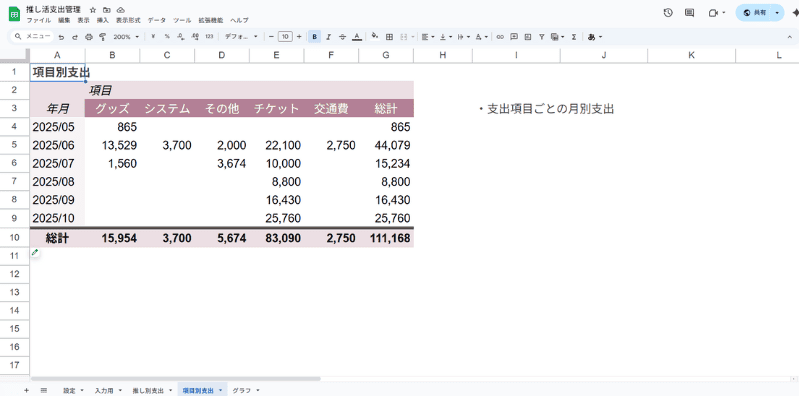
そして自動でグラフにも!
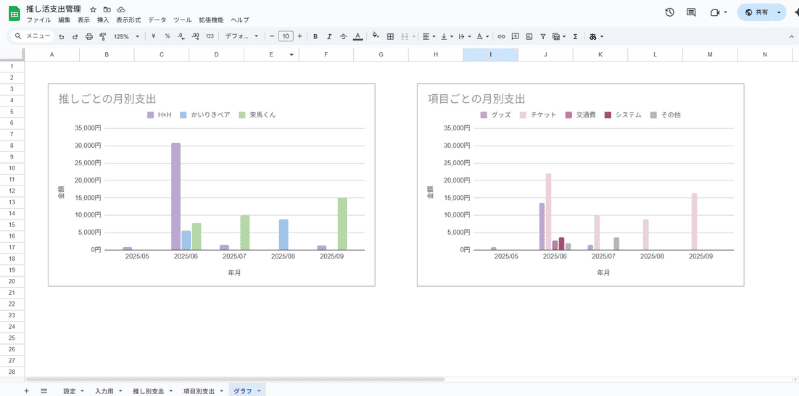
ハマったばかりのHUNTER×HUNTERへの課金額とチケット代が圧倒的に多いです😇
記録できる項目一覧
私が使用している家計簿では、記録項目を下記にしています。
| グッズ | グッズ購入費用 |
|---|---|
| チケット | チケット購入費用。チケット購入時のシステム利用料や発券手数料もここに含める。 |
| 交通費 | 近場の会場でも通うと交通費が馬鹿にならないので、可能な限り全部記録。 |
| 宿泊費 | 遠征時の宿泊費。新幹線・飛行機などの交通費とあわせて「遠征費」にするのと悩んだ。 |
| システム費用 | FCや動画視聴サイトなどの利用料 |
家計簿の使い方
使い方は超簡単!項目に従って入力していってください。
スマホからも入力できます。
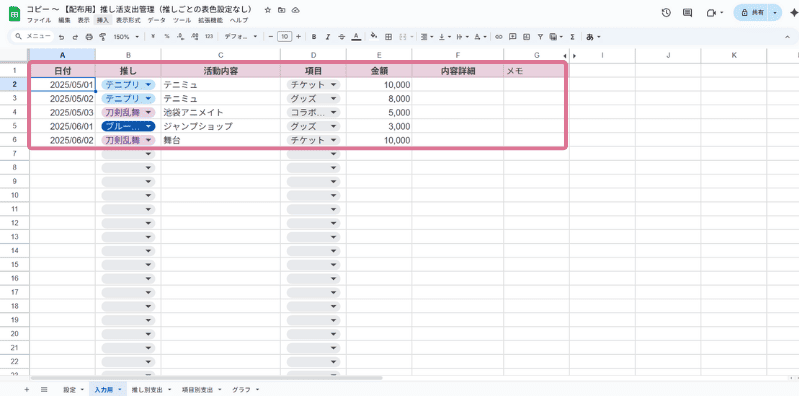
- 日付:お金を使った日
- 推し:プルダウンから推しを選択
- 活動内容:具体的なお金の使い道
- 項目:プルダウンから支出の分類を選択
- 金額:使った金額を入力
- 内容詳細:席番号や同行者など好きなことを書く
- メモ:その他記録しておきたいことを書く(不要なら非表示にしてください)
スプレッドシートの入手方法
私が使用している推し活家計簿は、スプレッドシートとして無料配布しています。
そのままでもご使用いただけますし、項目の色を推しカラーにしたり項目を増減したりと、カスタマイズしていただくことも可能です。
コピーの手順
下記のボタンから、コピー用のスプレッドシートにアクセスしてください。
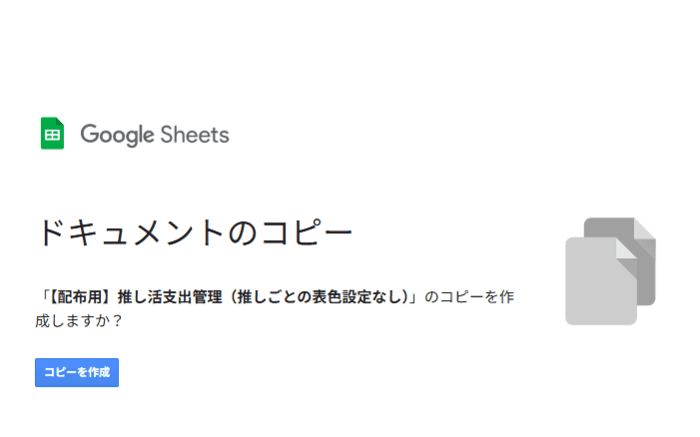
「コピーを作成」ボタンをクリックすると、自分のアカウントに「推し活家計簿」のスプレッドシートが複製されます。
👇この画面に移動したらコピー成功!
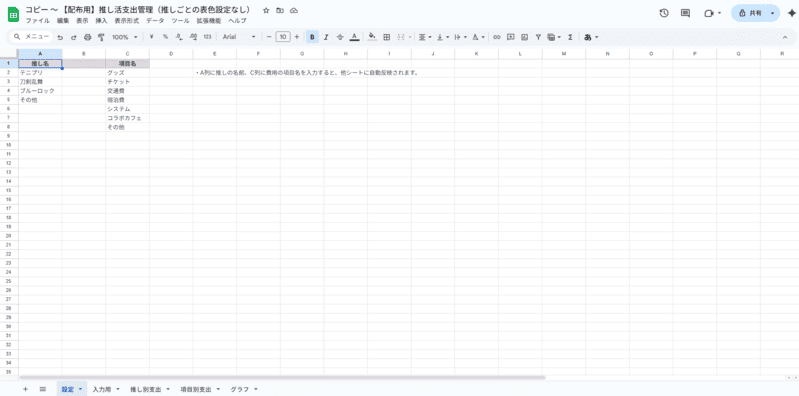
推し別・項目別支出シートの使い方
「入力用」シートに入力した内容が勝手に反映されます。
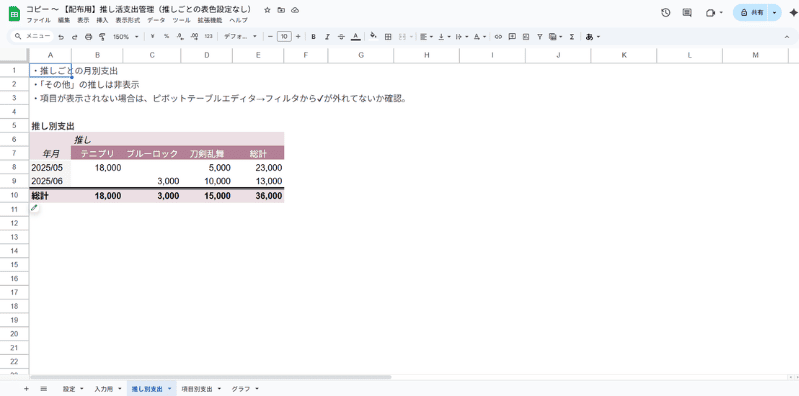
初期設定
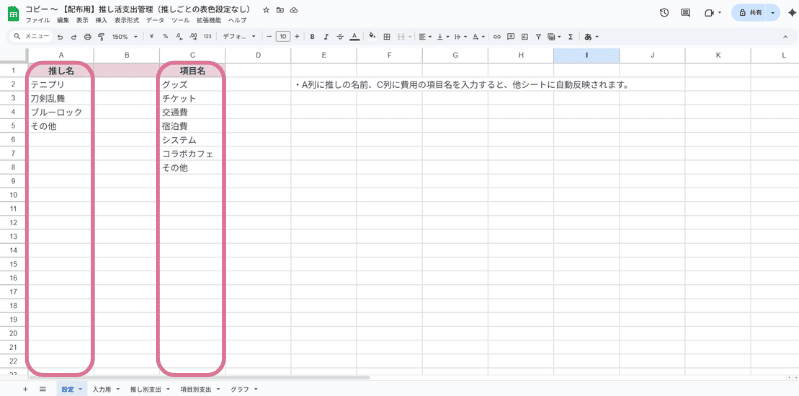
「設定」シートのA列とC列に、推しと支出種別を入力してください。
※デフォルトで入力されている項目は削除して大丈夫です。
ここに入力した内容が、他のシートにも自動で反映されます。
「入力用」シートで使う推しを選択するプルダウンに、推しカラーを設定します。
※推しカラーの設定が不要な場合は飛ばしてください。
B列のプルダウンをクリックして、表示されたペンマークをクリック。
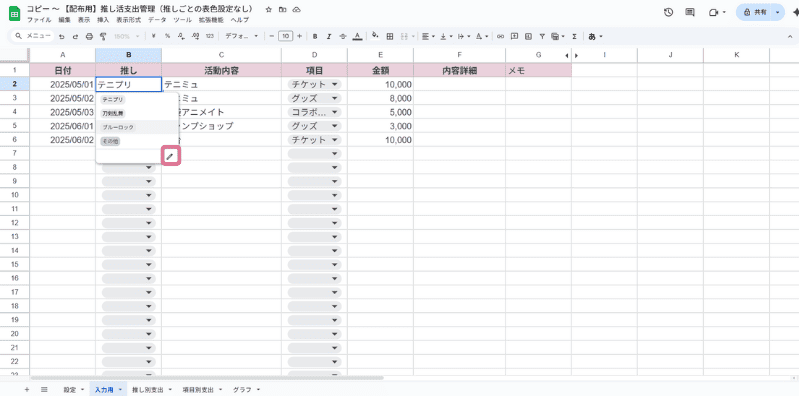
右側にプルダウンの設定画面(データの入力規則)が表示されるので、推しごとに色を設定する。
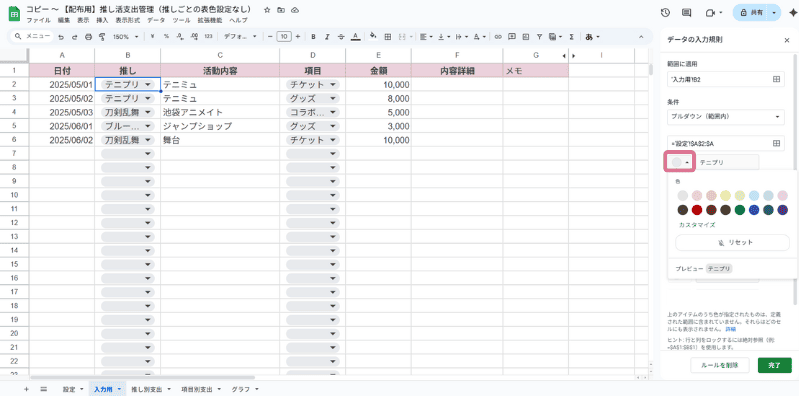
右下の「完了」をクリックし、「すべてに適用」をクリックする。
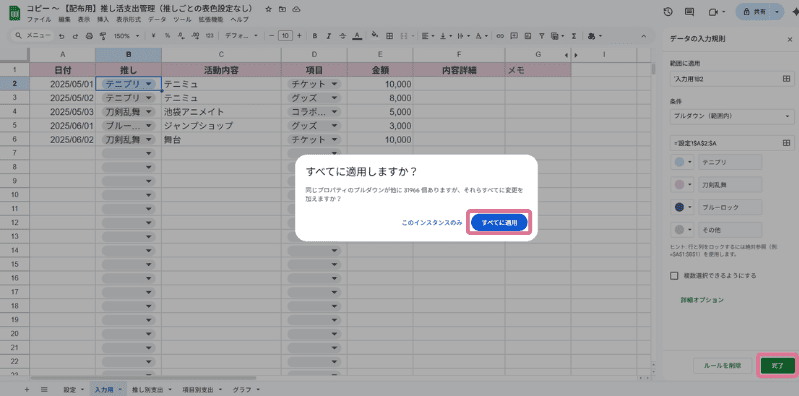
推しの色が反映されました!
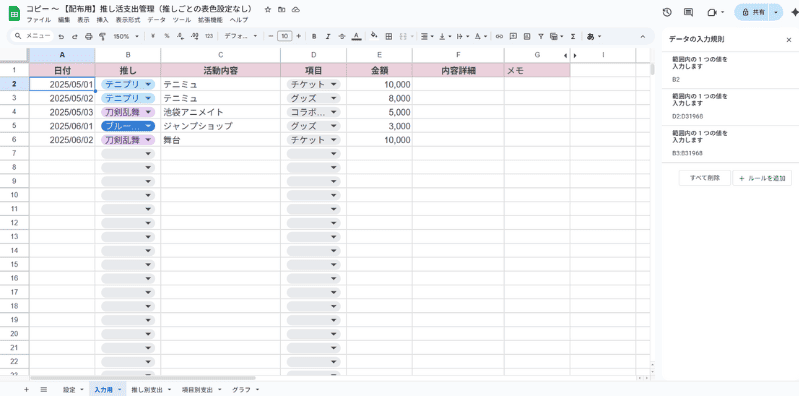
推し別・項目別支出シートに入力内容が反映されない場合
基本的には、「入力」シートに入力した内容が自動で反映されますが、上手く反映されないケースがあります。
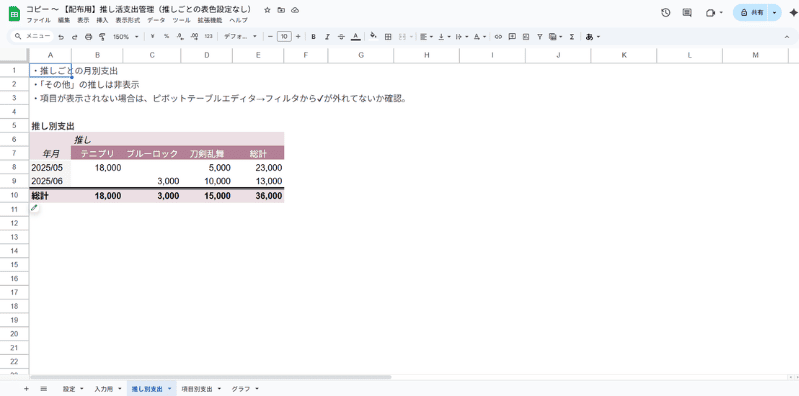
「入力」シートB列の推しで「その他」を選んだ場合は非表示になります。表示方法は後述します。
入力シートの内容が反映されない場合
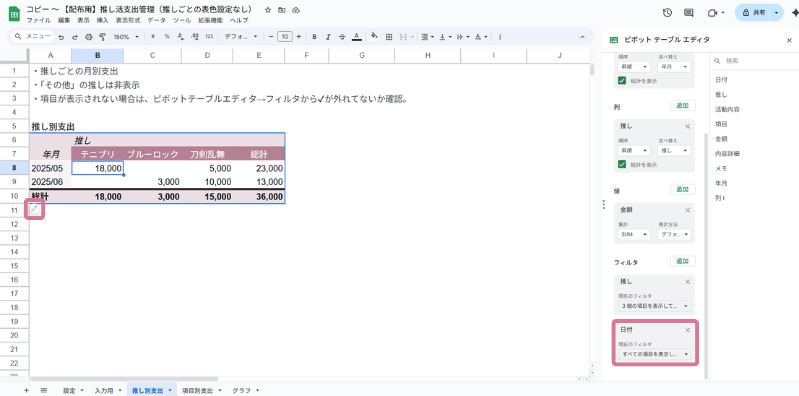
表をクリックすると左側に表示されるペンマークをクリックし、表示されたピボットテーブルエディタの「フィルタ」から該当項目のチェックが外れていないか確認してください。
チェックが外れている場合は、チェックを入れることで正しく表示されます。
推しの「その他」を表示させる場合も、同様の手順でチェックを入れることで表示できます。
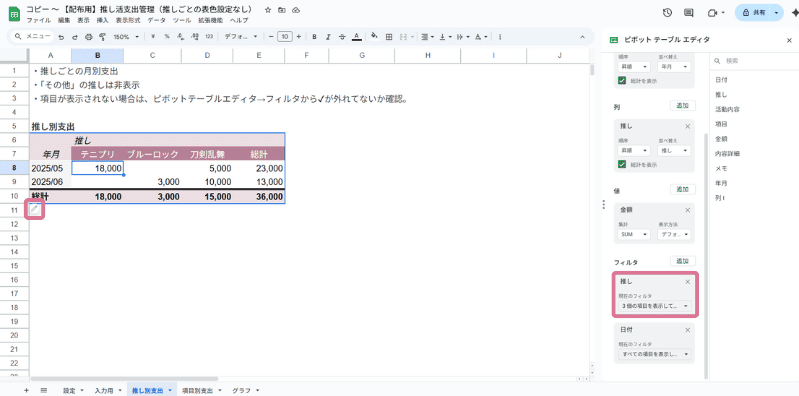
スマホで使う場合
スプレッドシートはスマホでも使えますが、入力以外は使いづらいです!
推し色の設定やピボットテーブルの編集などはPCからの操作推奨です。
最低限の文字入力はスマホからでもできるので、お金を使ったらすぐスマホから入力しておくのがオススメです🙆♀️
まとめ|推し活家計簿で楽しくお金管理しよう!
以上、推し活家計簿の使い方の紹介でした。
推しへのお金の使い方を把握して最適化することで、さらに推しへ使えるお金が捻出できる…かも!?
オタクのみんな!一緒に推し活のお金管理してこーぜ!

